Conseils sur l’élimination de la Free Download Seeker (désinstaller Free Download Seeker)
Free Download Seeker est présenté comme une extension qui soi-disant peut vous aider à naviguer entre les différents moteurs de recherche avec un clic d’un bouton. La page de téléchargement officiel, freedownloadsseeker.com, n’est pas plus actifs, mais cette extension est toujours disponible pour les utilisateurs de Google Chrome de la boutique en ligne Chrome. Basé sur les informations présentées sur cette page, nous savons qu’elle a été mise à jour en mai de 2015.
En outre, cette page comporte des liens vers les pages de la politique de confidentialité, CLUF et désinstaller, quel travail. En fait, il est surprenant que cette application n’a pas été prise vers le bas déjà. Bien que les versions officielles pour les navigateurs Firefox et Internet Explorer ne semblent pas exister, notre équipe de recherche met en garde que les extensions analogues pourraient être distribuées pour les différents navigateurs par des parties inconnues. Plus d’infos sur cela, dans le rapport. Quelle que soit votre navigateur web, cette extension a été installée sur, nous vous conseillons de supprimer Free Download Seeker. Continuer la lecture si vous n’avez aucune idée pourquoi ou comment enlever Free Download Seeker.
Télécharger outil de suppressionpour supprimer Free Download Seeker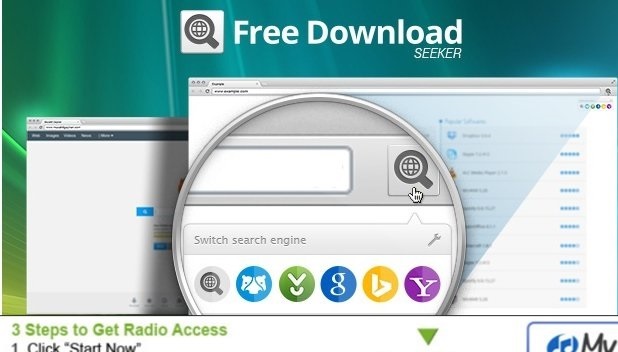
Bien que l’installateur officiel n’existe pas, Free Download Seeker est encore se propager via la boutique de Chrome à chrome.google.com/webstore/detail/free-download-seeker/lgokcfonmlijjbongjidgmpcmepjpanf, et certains utilisateurs pourraient trouver qu’il livré par des installateurs de tierces parties. Si vous installez ce programme depuis la boutique en ligne Chrome, vous serez averti qu’il peut modifier les données sur les sites Web visités et changer votre outils de recherche. Free Download Seeker soi-disant remplace la page d’accueil avec h.searchie.net, le moteur de recherche avec serchie.net et la page de démarrage avec s.searchie.net. Maintenant, si cette extension est présentée à vous via un installateur tiers, ces données pourraient être dissimulées à vous, et vos outils de recherche ordinaire pouvaient être modifiées sans votre accord. Dans les deux cas, nous classer cet outil de recherche comme un pirate de navigateur. À l’heure actuelle, malgré les outils de recherche dans la liste, l’Add-on est livré avec search.strtpoint.com, un outil de recherche qui affiche les résultats de recherche à l’aide de la Yahoo moteur de recherche. Inutile de dire, ce n’est pas l’outil que vous attendiez, et c’est l’une des raisons pour lesquelles que vous ne pouvez faire confiance à cette extension suspecte. Il vous permet de basculer entre download.cnet.com, filehippo.com, Google.fr, bing.com et Yao, mais il est encore peu fiable.
Selon nos chercheurs, Free Download Seeker est un programme soutenu par la publicité, parce qu’il injecte des annonces lorsque vous surfez sur le web. Ce logiciel publicitaire vous détermine l’emplacement et vérifie les sites que vous visitez pour afficher les offres plus attractives pour vous, et c’est susceptible d’augmenter les chances de vous interagir avec eux. Eh bien, les annonceurs travaillant avec ce programme sont inconnus, ce qui rend ces intentions inconnues aussi bien. Malheureusement, inoffensifs-regarder les programmes ad-injection sont souvent exploitées par intrigants clandestines et les distributeurs de logiciels malveillants. N’oubliez pas que les escroqueries peuvent être habilement déguisées, et vous pourriez tomber dans un piège sans même s’en rendre compte, surtout si vous agissez avec insouciance, sans se douter un danger. En raison du risque d’être confronté à des offres conçues par les cybercriminels frauduleuses, nous ne recommandons pas interagir avec les annonces injectés par Free Download Seeker. Notez que ce logiciel publicitaire peut également afficher les annonces via les résultats de recherche présentés vous.
Comment eliminer Free Download Seeker?
C’est une bonne idée de enlever Free Download Seeker et vous pouvez le faire manuellement (voir le guide ci-dessous) ou à l’aide d’automatisé des logiciels de détection et de suppression de malware. Bien qu’il pourrait être amusant et instructif de suivre l’option de suppression manuelle, n’oubliez pas que vous devez également utiliser le logiciel anti-malware pour prévenir les infections malveillantes d’attaquer votre PC à l’avenir. Si vous comprenez l’importance d’utiliser ces logiciels, vous pouvez ignorer complètement l’enlèvement manuel. Vous devez être particulièrement prudent lorsqu’il s’agit de nettoyer votre PC si autres menaces sont actifs. Notez que le guide ci-dessous est très simple, et il y a des tonnes d’infections qui sont beaucoup plus difficiles à apprivoiser et à se débarrasser de.
Découvrez comment supprimer Free Download Seeker depuis votre ordinateur
- Étape 1. Comment supprimer Free Download Seeker de Windows ?
- Étape 2. Comment supprimer Free Download Seeker de navigateurs web ?
- Étape 3. Comment réinitialiser votre navigateur web ?
Étape 1. Comment supprimer Free Download Seeker de Windows ?
a) Supprimer Free Download Seeker concernant l'application de Windows XP
- Cliquez sur Démarrer
- Sélectionnez Control Panel

- Cliquez sur Ajouter ou supprimer des programmes

- Cliquez sur Free Download Seeker logiciels associés

- Cliquez sur supprimer
b) Désinstaller programme connexe de Free Download Seeker de Windows 7 et Vista
- Ouvrir le menu Démarrer
- Cliquez sur panneau de configuration

- Aller à désinstaller un programme

- Free Download Seeker Select liés application
- Cliquez sur désinstaller

c) Supprimer Free Download Seeker concernant l'application de Windows 8
- Appuyez sur Win + C pour ouvrir la barre de charme

- Sélectionnez Paramètres et ouvrez panneau de configuration

- Choisissez désinstaller un programme

- Sélectionnez le programme connexes Free Download Seeker
- Cliquez sur désinstaller

Étape 2. Comment supprimer Free Download Seeker de navigateurs web ?
a) Effacer les Free Download Seeker de Internet Explorer
- Ouvrez votre navigateur et appuyez sur Alt + X
- Cliquez sur gérer Add-ons

- Sélectionnez les barres d'outils et Extensions
- Supprimez les extensions indésirables

- Aller à la fournisseurs de recherche
- Effacer Free Download Seeker et choisissez un nouveau moteur

- Appuyez à nouveau sur Alt + x, puis sur Options Internet

- Changer votre page d'accueil sous l'onglet général

- Cliquez sur OK pour enregistrer les modifications faites
b) Éliminer les Free Download Seeker de Mozilla Firefox
- Ouvrez Mozilla et cliquez sur le menu
- Sélectionnez Add-ons et de passer à Extensions

- Choisir et de supprimer des extensions indésirables

- Cliquez de nouveau sur le menu et sélectionnez Options

- Sous l'onglet général, remplacez votre page d'accueil

- Allez dans l'onglet Rechercher et éliminer Free Download Seeker

- Sélectionnez votre nouveau fournisseur de recherche par défaut
c) Supprimer Free Download Seeker de Google Chrome
- Lancez Google Chrome et ouvrez le menu
- Choisir des outils plus et aller à Extensions

- Résilier les extensions du navigateur non désirés

- Aller à paramètres (sous les Extensions)

- Cliquez sur la page définie dans la section de démarrage On

- Remplacer votre page d'accueil
- Allez à la section de recherche, puis cliquez sur gérer les moteurs de recherche

- Fin Free Download Seeker et choisir un nouveau fournisseur
Étape 3. Comment réinitialiser votre navigateur web ?
a) Remise à zéro Internet Explorer
- Ouvrez votre navigateur et cliquez sur l'icône d'engrenage
- Sélectionnez Options Internet

- Passer à l'onglet Avancé, puis cliquez sur Reset

- Permettent de supprimer les paramètres personnels
- Cliquez sur Reset

- Redémarrez Internet Explorer
b) Reset Mozilla Firefox
- Lancer Mozilla et ouvrez le menu
- Cliquez sur aide (le point d'interrogation)

- Choisir des informations de dépannage

- Cliquez sur le bouton Refresh / la Firefox

- Sélectionnez actualiser Firefox
c) Remise à zéro Google Chrome
- Ouvrez Chrome et cliquez sur le menu

- Choisissez paramètres et cliquez sur Afficher les paramètres avancé

- Cliquez sur rétablir les paramètres

- Sélectionnez Reset
d) Reset Safari
- Lancer le navigateur Safari
- Cliquez sur Safari paramètres (en haut à droite)
- Sélectionnez Reset Safari...

- Un dialogue avec les éléments présélectionnés s'affichera
- Assurez-vous que tous les éléments, que vous devez supprimer sont sélectionnés

- Cliquez sur Reset
- Safari va redémarrer automatiquement
* SpyHunter scanner, publié sur ce site est destiné à être utilisé uniquement comme un outil de détection. plus d’informations sur SpyHunter. Pour utiliser la fonctionnalité de suppression, vous devrez acheter la version complète de SpyHunter. Si vous souhaitez désinstaller SpyHunter, cliquez ici.

